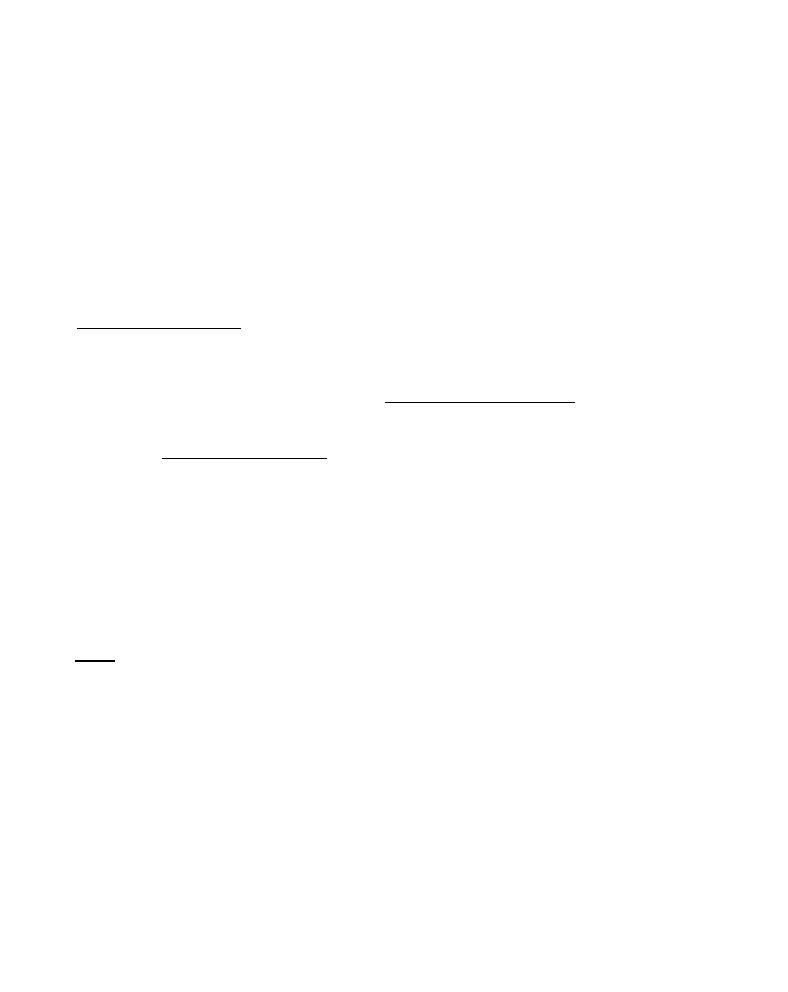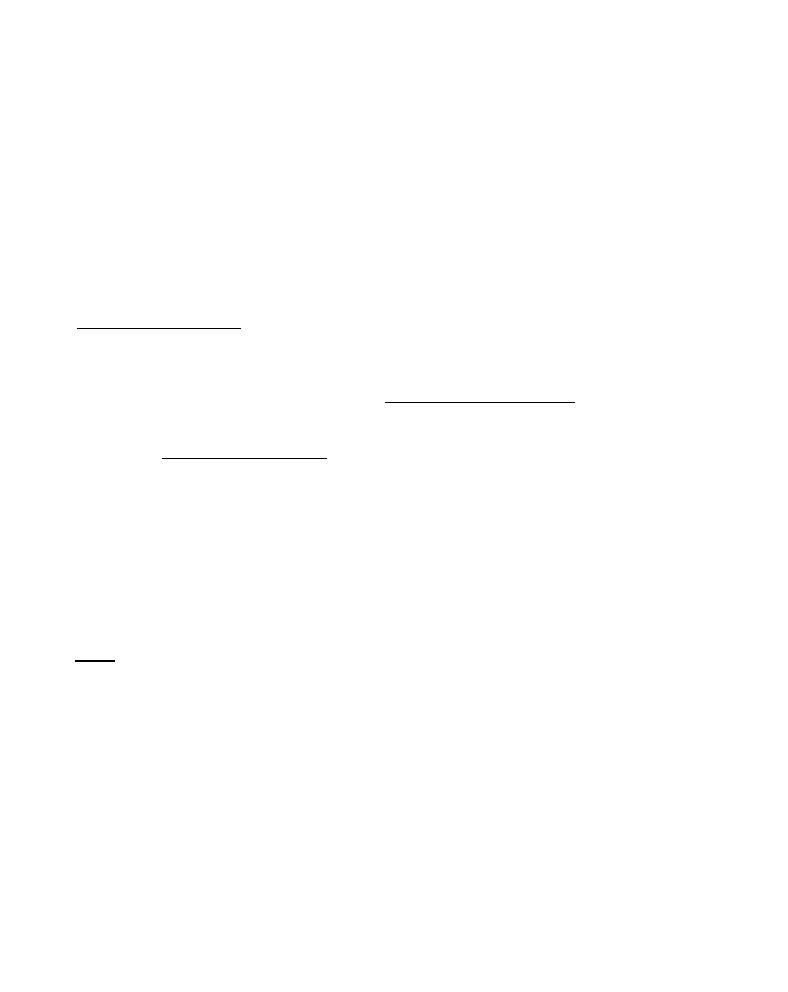
ITALIANO
25
Conceptronic Grab’n’GO CHD2UES
Guida d’installazione rapida
Vi ringraziamo per aver acquistato
l’hard disk box 2,5” eSATA e USB per unità disco rigido SATA di
Conceptronic.
La guida per l’installazione dell’hardware acclusa spiegherà passo a passo la CHD2UES
Conceptronic.
Se dovessero esserci dei problemi, vi consigliamo di visitare il nostro sito di supporto (andate
su www.conceptronic.net
e cliccate ‘support’), dove potrete trovare il Database delle
Risposte alle Domande più Frequenti (FQA).
Se doveste avere altre domande riguardanti il prodotto che non trovate sul nostro sito Web vi
preghiamo di contattarci attraverso l’e-mail: support@conceptronic.net
Per ulteriori informazioni dei prodotti Conceptronic, la preghiamo di visitare il sito Web della
Conceptronic: www.conceptronic.net
1. Introduzione
Grazie a questo prodotto potrete ampliare la capacità di memoria del desktop o del
notebook in maniera facile e veloce. Aggiungendo un disco rigido 2,5” SATA al CHD2UES,
potrete disporre di una memoria portatile.
Il box hard disk è ideale per trasferire dati, realizzare backup, o per essere usato coma
disco rigido secondario del computer.
Nota:
Il CHD2UES si può usare solo con dischi rigidi Serial ATA da 2,5”. I dischi IDE da
2,5” non si possono usare con questa protezione.
2. Contenuto della confezione
La confezione deve essere composta dai seguenti elementi:
1 CHD2UES
2 Viti di assemblaggio
(non comprese se il CHD2UES è stato preassemblato)
1 Schiuma HDD (non compresa se il CHD2UES è stato preassemblato)
1 Borsa da viaggio per il CHD2UES
1 Cavo eSATA
1 Cavo USB 1 Cavo di alimentazione USB
1 Guida d’installazione rapida 1 Scheda di garanzia